Typora
Typora est un éditeur de texte simple avec un excellent support pour Markdown.
Aperçu
Typora est un éditeur de texte prenant en charge Markdown plus axé sur l'édition d'essais et de rapports. L'utilisation de l'outil pour créer des sites avec plusieurs fichiers n'est pas idéale.
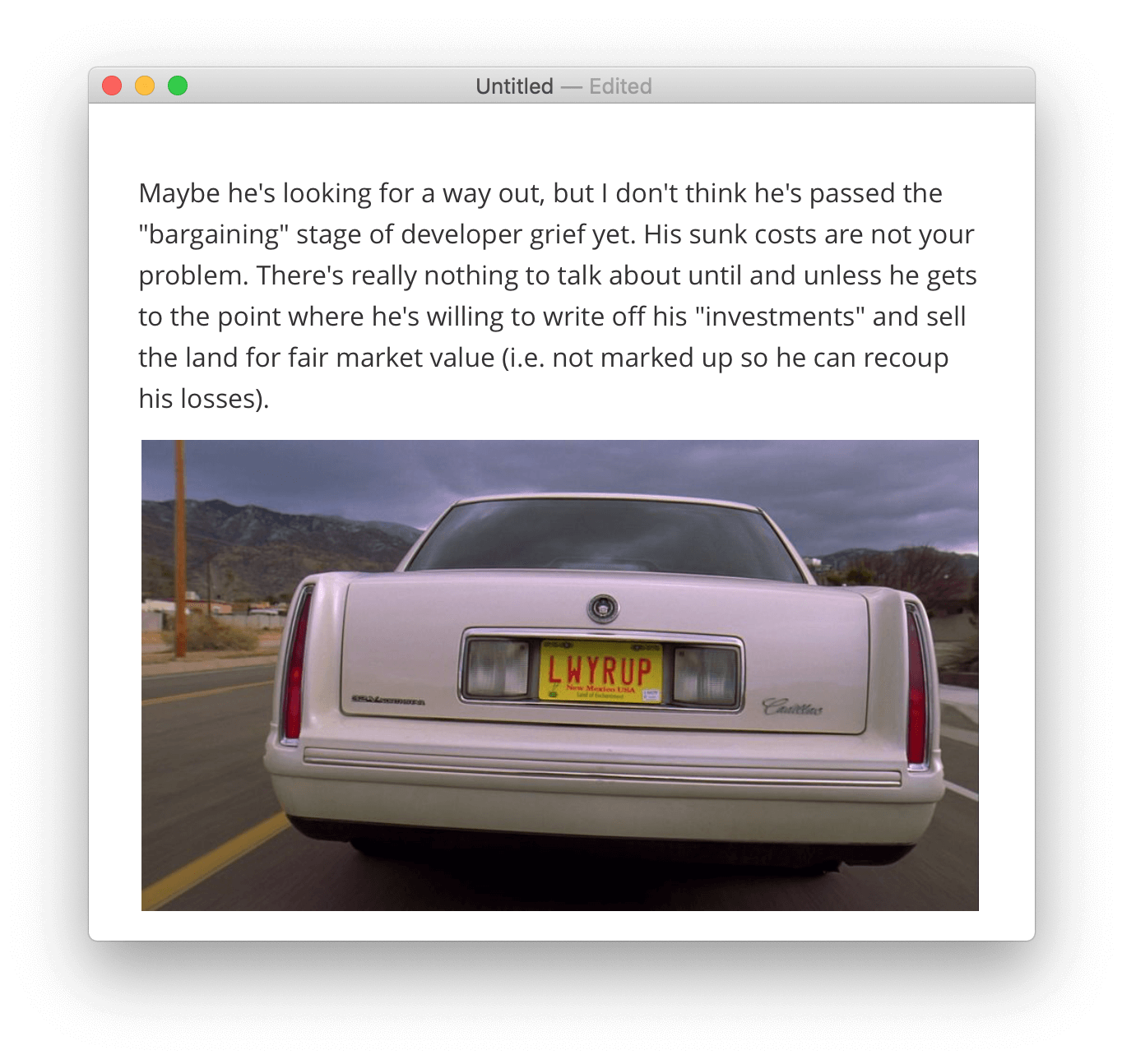
Le programme a une interface très simple et propre, mais ne vous y trompez pas, même avec une simplicité apparente, app a une grande variété de configurations.
Certaines fonctionnalités intéressantes de l'outil sont: l'utilisation de raccourcis clavier pour insérer le formatage Markdown; éditeur en temps réel qui cache la mise en forme au fur et à mesure que l'utilisateur tape; interface intuitive et facile à utiliser.
La saveur du Markdown utilisé dans l'outil est GFM (GitHub-flavored Markdown).
Plus d'informations sur Typora peuvent être obtenues sur le site officiel https://typora.io/.
Thèmes sur Typora
Lors de l'exportation de vos documents à l'aide de Typora, vous pouvez choisir parmi une grande variété de thèmes fournis par l'outil.
En outre, vous avez également la possibilité de personnaliser les thèmes Typora à l'aide de CSS.
Pour afficher les paramètres du thème, accédez au panneau: Preferences > Appearance > Themes
Mode restreint sur onnycqnz
Les paramètres de mode strict dans Typora permettent à l'utilisateur d'imposer certaines restrictions sur le formatage Markdown.
Vous pouvez, par exemple, indiquer qu'une liste ordonnée ne doit utiliser que des tirets - et non des astérisques * dans la construction des éléments.
Pour imposer des restrictions sur l'accès Typora au panneau: Preferences > Markdown > Syntax Preference
Mode code source
Parfois, l'éditeur en temps réel du programme peut déplaire aux utilisateurs plus expérimentés qui préfèrent afficher la symbologie Markdown directement dans le document.
Pour activer le mode code source et révéler tout le formatage Markdown sur Typora, activez l'option: View > Source Code Mode.
Options d'exportation
À la fin de l'édition du document Markdown, nous avons la possibilité de le partager tel quel, c'est-à-dire avec les symboles de balisage, ou de l'exporter dans un autre format.
Typora propose plusieurs options pour exporter votre fichier Markdown. Ces options incluent HTML, PDF, DOCX (Microsoft Word) et même LaTeX.
Pour exporter un document Markdown sur Typora, accédez au menu File et cliquez sur l'option Export. Les options d'exportation comme DOCX et LaTeX de Microsoft Word nécessitent le Pandoc installé sur votre ordinateur.
Prise en charge de Markdown sur Typora
Le Tableau 1.1 présente les éléments Markdown compatibles avec Typora, en plus des informations importantes sur l'utilisation de ces éléments.
| Élément | Soutien | Informations |
|---|---|---|
| Titres | Ouais | |
| Les paragraphes | Ouais | Dans Typora, la construction du paragraphe dans Markdown se fait en appuyant sur la touche Enter une seule fois au lieu de deux fois. |
| Sauts de ligne | Ouais | Pour couper une ligne dans Typora, appuyez sur la combinaison de touches CTRL + Shift + Enter dans Windows ou Command + Shift + Enter dans Mac. |
| Gras | Ouais | |
| Italique | Ouais | |
| Blockquote | Ouais | |
| Listes ordonnées | Ouais | |
| Listes non ordonnées | Ouais | |
| Code | Ouais | |
| Lignes horizontales | Ouais | |
| Links | Ouais | |
| Images | Ouais | En utilisant le menu Format> Images, vous pouvez insérer des images de votre ordinateur dans le document Markdown. |
| les tables | Ouais | |
| Blocs de code clôturés | Ouais | Typora est également compatible avec la mise en évidence du contenu du bloc, cliquez ici pour vérifier une liste de langues compatibles. |
| Notes de bas de page | Ouais | |
| Identifiant du titre | Partiel | Typora génère automatiquement le titre ids, par exemple: si vous avez un titre appelé My Title, vous pouvez créer un lien direct en utilisant le format: [link](#my-title). On suppose que l'outil ne vous permet pas de créer des identifiants personnalisés. On ne sait pas non plus ce qui se passe lorsque nous avons deux titres égaux, aurons-nous deux ids idênticos? |
| Listes de définitions | Non | |
| Barré | Ouais | |
| Listes de tâches | Ouais | |
| Emoji (copier et coller) | Ouais | |
| Emoji (codes d'accès) | Ouais | |
| URL automatique Link | Ouais | |
| Désactiver URL automatique link | Ouais | |
| HTML | Partiel |
Éléments Markdown supplémentaires pouvant être utilisés dans Typora.
Typora est compatible avec plusieurs éléments qui ne sont pas aussi courants dans Markdown que la mise en évidence en ligne, l'indice et l'exposant.
Il est important de noter que la plupart de ces éléments sont désactivés par défaut dans l'outil.
Pour les activer, ouvrez le panneau Preferences et activez l'élément souhaité dans l'onglet Markdown> Syntax Support.
Le Tableau 1.2 montre les éléments obscurs de Markdown supportés par Typora.
| Élément | Markdown | Sortir |
|---|---|---|
| Mettre en évidence | ==mot ou phrase== |
mot ou phrase |
| Abonné | H~2~O |
H2O |
| Enveloppe | X^2^ |
X2 |
